This article has been localized into Russian by the community.
Создание собственной команды
В прошлой статье, мы рассмотрели несколько путей использования встроенных в WPF команд, но конечно вы можете написать собственные. Это весьма просто, и как только вы закончите, то сможете использовать свои команды совсем как встроенные.
Простейший способ создания команды это сделать static класс который будет содержать команды. Каждая команда будет добавлена в этот класс в качестве статического поля, позволяя вам использовать их в приложении. Так как WPF, по непонятным причинам, не имеет встроенных команд Exit/Quit (Выход), я решил создать такую для нашего примера:
<Window x:Class="WpfTutorialSamples.Commands.CustomCommandSample"
xmlns="http://schemas.microsoft.com/winfx/2006/xaml/presentation"
xmlns:x="http://schemas.microsoft.com/winfx/2006/xaml"
xmlns:self="clr-namespace:WpfTutorialSamples.Commands"
Title="CustomCommandSample" Height="150" Width="200">
<Window.CommandBindings>
<CommandBinding Command="self:CustomCommands.Exit" CanExecute="ExitCommand_CanExecute" Executed="ExitCommand_Executed" />
</Window.CommandBindings>
<Grid>
<Grid.RowDefinitions>
<RowDefinition Height="Auto" />
<RowDefinition Height="*" />
</Grid.RowDefinitions>
<Menu>
<MenuItem Header="File">
<MenuItem Command="self:CustomCommands.Exit" />
</MenuItem>
</Menu>
<StackPanel Grid.Row="1" HorizontalAlignment="Center" VerticalAlignment="Center">
<Button Command="self:CustomCommands.Exit">Exit</Button>
</StackPanel>
</Grid>
</Window>using System;
using System.Collections.Generic;
using System.Windows;
using System.Windows.Input;
namespace WpfTutorialSamples.Commands
{
public partial class CustomCommandSample : Window
{
public CustomCommandSample()
{
InitializeComponent();
}
private void ExitCommand_CanExecute(object sender, CanExecuteRoutedEventArgs e)
{
e.CanExecute = true;
}
private void ExitCommand_Executed(object sender, ExecutedRoutedEventArgs e)
{
Application.Current.Shutdown();
}
}
public static class CustomCommands
{
public static readonly RoutedUICommand Exit = new RoutedUICommand
(
"Exit",
"Exit",
typeof(CustomCommands),
new InputGestureCollection()
{
new KeyGesture(Key.F4, ModifierKeys.Alt)
}
);
//Define more commands here, just like the one above
}
}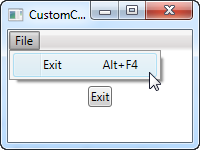
В разметке я добавил простой интерфейс: меню и кнопка. Оба они используют нашу команду Exit. Эта команда создана в коде в нашем CustomCommands классе, и затем указана в коллекции окна CommandBindings, где мы присвоили события для выполнения действий и проверки возможности выполнения.
Все как в примерах прошлых статей, кроме того что мы указывает команду из нашего кода (используя пространство имён "self" определённое сверху) вместо встроенных команд.
В нашем коде, первый обработчик позволяет команде быть выполненной в любой момент, обычное дело для команды выхода, а другой вызывает метод Shutdown который выключит наше приложение. Довольно просто.
Как уже объяснено, мы создали нашу команду Exit как статическое поле класса CustomCommands. Есть несколько путей добавления и присвоения свойств команд, но я выбрал самый компактный (могло быть еще компактнее, помести я всё в одну линию, но это не читабельно) когда мы присвоили все это в конструкторе. Эти параметры это текст/пометка команды, имя, тип владельца и InputGestureCollection позволяющий определить стандартные горячие клавиши для команды (Alt+F4).
Сводка
Создать свою команду WPF почти так же просто как использовать встроенные, и это позволит вам использовать команды для любых целей вашего приложения. Вот так легко команды позволяют использовать одно действие во многих местах, как было показано в примере этой статьи.